
Агуулгын хүснэгт:
- Зохиолч John Day [email protected].
- Public 2024-01-30 11:04.
- Хамгийн сүүлд өөрчлөгдсөн 2025-01-23 15:00.

Бяцхан самбар: Энэхүү Arduino төслийн тусламжтайгаар тусгай зурвасыг LCD дэлгэц дээр хэрхэн харуулах талаар олж мэдээрэй
Алхам 1: Эхний алхам: хангамж цуглуулах
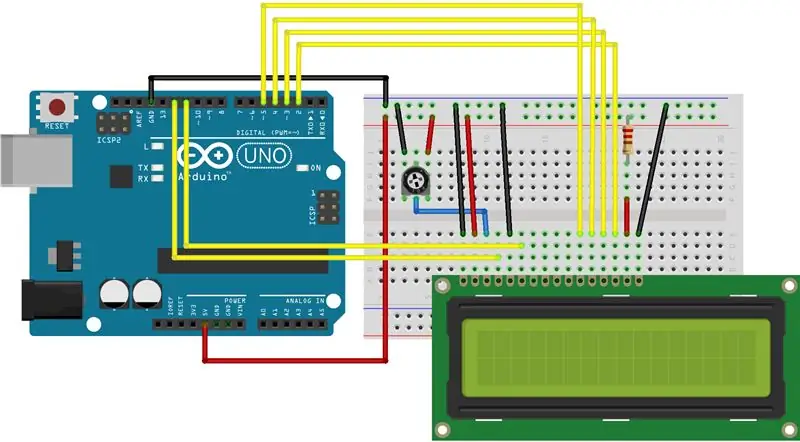
- Arduino самбар
- LCD дэлгэц (16 зүү)
- 10К Ом потенциометр
- 220 Ом эсэргүүцэгч
- Утаснууд
- Талхны самбар
Алхам 2: Алхам 2 - Хэлхээ байгуулах
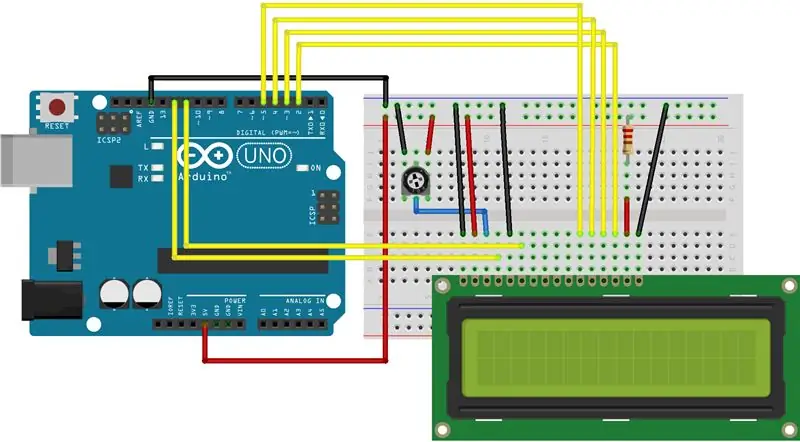
- 5V -ийг J баганын хажууд байгаа (+) баганад холбож эхлээрэй
- Өөр утас аваад GND-ийг J-ийн хажууд байгаа (-) баганад холбоно уу
- LCD -ийн эхний ПИН кодыг (харгалзах w/ VSS) A8 дээр байрлуулна уу.
- Утас аваад ~ 12 -ийг C11 -тэй холбоно уу (энэ нь LCD дээрх RS -тэй нийцдэг боловч хоёроос дээш)
- Дараа нь ~ 11 -ийг D13 руу холбоно уу (энэ нь LCD дээрх E -тэй тэнцэх боловч гурваас дээш байх ёстой)
- ~ 5 -ийг E18 руу холбоно уу (LCD дээрх D4 -тэй ижил эгнээнд холбогдсон)
- 4 -ийг E19 руу холбоно уу (LCD дээрх D5 -тай ижил эгнээнд холбогдсон)
~ ~ 3 E20 холбоно уу (LCD дээрх D6 -тай ижил эгнээнд холбогдсон)
- arduino дээрх 2 -ийг E21 -тэй холбоно уу (LCD дээрх D7 -тай ижил эгнээнд холбогдсон)
- E22 -аас F22 хүртэлх жижиг утас, I22 -аас (+) 22 хүртэлх резисторыг холбоно уу (бүгд LCD дээрх А -тай ижил эгнээнд байх ёстой)
- J3 -ийг (-) хоёр дахь эгнээнд холбож GND руу холбоно уу
- тэр жижиг холболтын доор J5 -ийг 5 -р эгнээнд холбоно уу (+)
- Зурагт үзүүлсэн шиг понтиометрийг J3 ба J5 дээрх утасны хажууд 2 тээглүүртэй байрлуулна), утсыг F4 - E10 руу холбоно уу)
- E8-ийг 6-р эгнээнд холбоно уу (-)
- E9 -ийг 7 -р эгнээнд холбоно уу (+)
- E12-ийг 10-р эгнээнд (-) доор холбоно уу. ингэснээр GND -тэй холбогдож байна
Алхам 3: Код
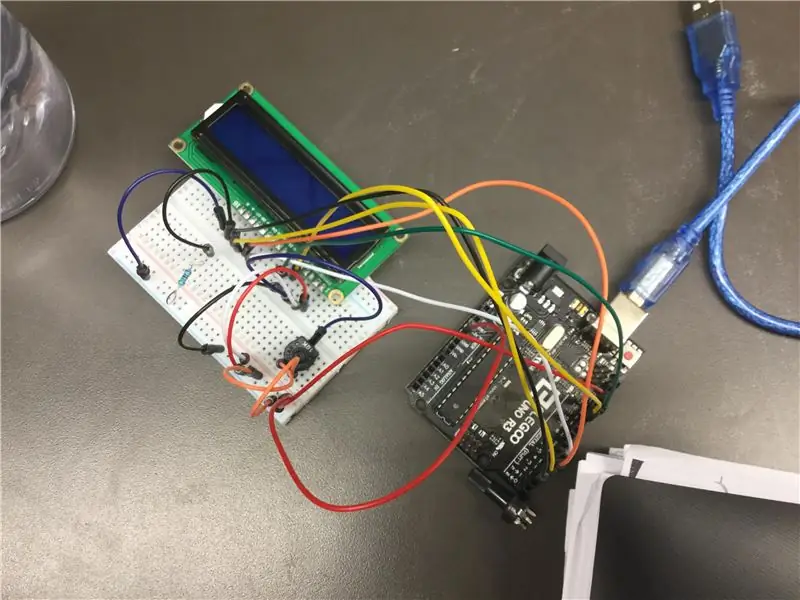
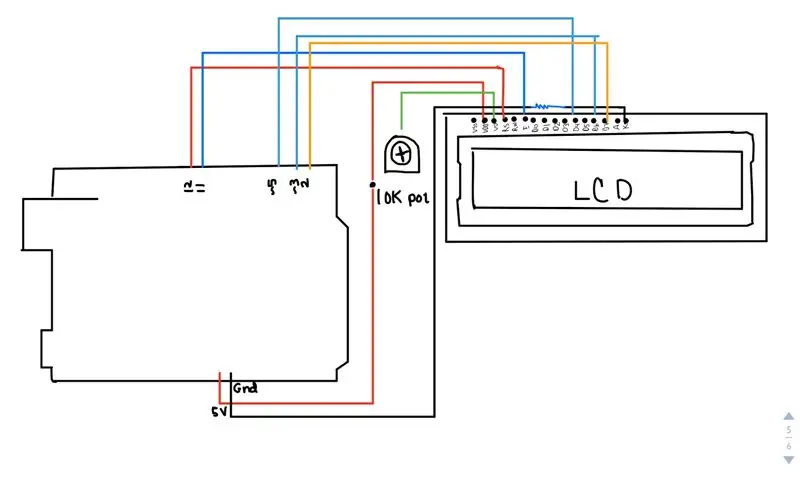
#оруулах
-
// номын санг интерфейсийн зүү тоогоор эхлүүлэх (эдгээр тоонууд нь захиалгат зурвасын хэмжээсүүдэд ашиглагддаг)
LiquidCrystal lcd (12, 11, 5, 4, 3, 2);
хүчингүй тохиргоо () {
// LCD -ийн багана, мөрийн тоог тохируулна уу:
lcd.begin (16, 2); (эдгээр тоонуудыг LCD -ийн хэмжээсүүдэд / хаанаас эхлэх, хаана дуусгахад ашигладаг)
// Зурвасыг LCD дэлгэц дээр хэвлэх.
lcd.print ("C ба M"); // бид энэ богино мессежийг өөрийнхдөө зориулж сонгосон
}
void loop () {// жагсаасан бүх зүйл нь зурвасыг тасралтгүй харуулах боломжийг олгодог
// курсорыг 0 -р баганын 1 -р мөрөнд тохируулна уу
// (тэмдэглэл: 1 -р мөр нь тоолох нь 0 -ээр эхэлдэг тул хоёр дахь мөр юм): lcd.setCursor (0, 1); // дахин тохируулснаас хойшхи секундын тоог хэвлэх: lcd.print (millis ()/1000);
}
Алхам 4: Та бараг л ирлээ

Та бараг л ирлээ 
Та бараг л ирлээ - хэрэв код баталгаажуулаагүй эсвэл байршуулаагүй бол
- утаснуудаа шалгаж, бүх зүйлийг холбож, шаардлагатай газарт нь байрлуулна уу
- Таны захиалсан зурвас 16 тэмдэгтээс бага байгаа эсэхийг шалгаарай
Зөвлөмж болгож буй:
Цэвэрхэн таван жижиг төсөл: 6 алхам
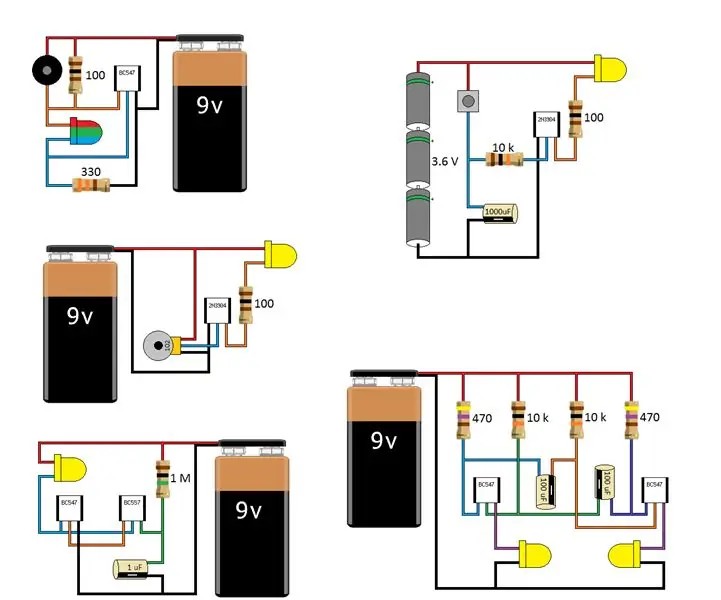
Цэвэрхэн таван жижиг төсөл: Залуучуудад цахилгаан бараа үзүүлэхдээ анивчдаг, чимээ гаргадаг хэлхээг хайрлах хэрэгтэй. Эдгээр таван хэлхээг бүтээхэд хэдхэн минут л шаардагддаг бөгөөд анивчих хурд эсвэл цагийг өөрчлөхийн тулд тэдгээрийг өөрчлөхөд хялбар байдаг. Эхний хэлхээ
Arduino Data Logger Shield Жижиг төсөл: 4 алхам

Arduino Data Logger Shield Жижиг төсөл: Хөөе залуусаа Өнөөдөр би танд Arduino Data logger shield -ийн нэг хялбар жишээг танилцуулж байна. Энэ бол маш хялбар төсөл бөгөөд үүнийг хийхэд тийм ч олон хэсэг хэрэггүй бөгөөд төсөл нь температур, чийгшлийг dht мэдрэгчээр хэмжих тухай юм. Энэхүү төсөл
Супер жижиг Arduino -тэй нийцтэй самбарыг ашигладаг жижиг дохиоллын систем!: 10 алхам

Super Tiny Arduino -тэй нийцтэй самбар ашигладаг бяцхан дохиоллын систем !: Сайн байна уу, өнөөдөр бид бяцхан дажгүй төсөл хийх гэж байна. Бид өөртөө болон урд талын объектын хоорондох зайг хэмжих жижиг дохиоллын төхөөрөмж бүтээх гэж байна. Объект тогтоосон зайг өнгөрөхөд төхөөрөмж танд энэ тухай мэдэгдэх болно
Жижиг робот бүтээх: Нэг куб инч бичил сумогийн робот хийх, жижиг: 5 алхам (зурагтай)

Жижиг робот бүтээх: Нэг куб инч бичил сумогийн робот хийх, жижиг болгох: Жижиг робот, хэлхээ бүтээх талаархи зарим дэлгэрэнгүй мэдээллийг энд оруулав. Энэхүү зааварчилгаа нь ямар ч хэмжээтэй робот бүтээхэд хэрэгтэй зарим үндсэн зөвлөмж, арга техникийг багтаасан болно.Миний хувьд электроникийн хамгийн том сорилтуудын нэг бол жижиг хэмжээтэй
Маш жижиг робот бүтээгээрэй: Дэлхийн хамгийн жижиг дугуйт роботыг бариултай болгоорой.: 9 алхам (зурагтай)

Маш жижиг робот бүтээгээрэй: Дэлхийн хамгийн жижиг дугуйт роботыг бариултай болгоорой. Жижиг зүйлийг авах, хөдөлгөх чадвартай 1/20 шоо инч хэмжээтэй робот бүтээгээрэй. Үүнийг Picaxe микроконтроллер хянадаг. Яг энэ мөчид энэ бол бариултай дэлхийн хамгийн жижиг дугуйтай робот байж магадгүй гэж би бодож байна. Энэ нь эргэлзээгүй болно
